
notionで何しよん?-3日めの課金-
課金しました。(年間$35)
手書きメモアプリで書き続けてきた日記や、PDFファイルなどをここぞとばかりにアップロードし続けていたら、あっという間に5MBの制限超えました。課金に迷いはありませんでした。
週間日記をデータベース化!(手順もご紹介)

こんな感じで、2018年から書きはじめた「週間日記」をまとめました。
テンプレートページができれば、あとはひたすらコピー&ペースト&日付変更。週間日記の作成は以下のページを参考にしました。
全体のレイアウトがすっきりオシャレ。
こんな形で作ってみよう!と思い、とりあえず既存のテンプレートから、似たような体裁のものを探します。
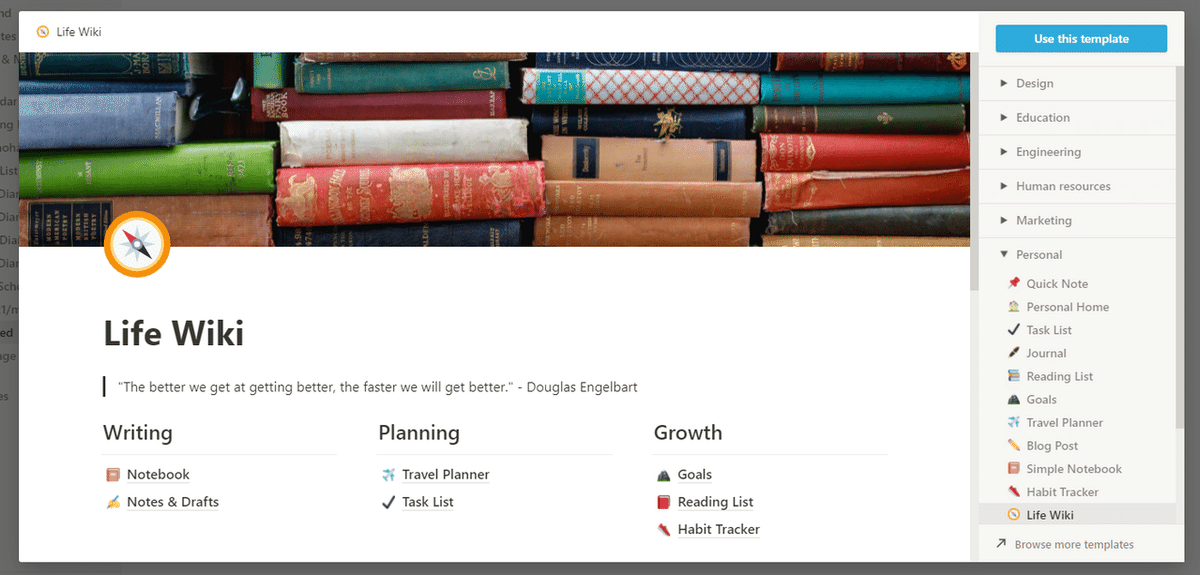
「Life Wiki」というのがまあまあ近かった。こちらをベースに、見出しの大きさやリストなどをカスタマイズしていきます。
既存のテンプレートを呼び出す

左側(灰色)の部分から「Add a page」を選択。メインページの「Templates」から「Personal」→「Life Wiki」を呼び出します。

説明はすべて英語ですが、ピクトグラムもついているので、まったく気にせず、すぐ慣れます。「15年前のhtmlタグ直打ち時代を思い出すぅぅぅ!」という気持ちにもなりましたが、notionは視覚的な改変、構築が可能です。webデザイン的なものに不得手なワタクシでも、簡単に作業ができます。
カスタマイズ

先ほどご紹介したサイトでのレイアウトを参考に、自分好みに変えていきます。
Year's goal-年間目標
Study-英語・ベトナム語の学習をしています。別に作成した専用ページへのリンクを貼りました。
Habit-毎日の習慣をリストに記入
Monthly tasks-今月のタスク
さらに、週のタスクを曜日別でチェックリスト化。週末に「さーて来週の班長さんは?」と翌週のやるべきことを視覚化できるようになりました。ほか、予定なども入力できます。
Weather-現在地の週間天気をはめ込むことができます。はめ込み方法は上記「ルイログ」さんを参照しました。
Diary-GoodNotesで書きためた週間日記を画像変換し、挿入。
ページタイトル「2019/mm/dd-mm/dd」は「何年何月何日から、何月何日」の意。こちらが最終的に、年間ページの見出しになります。

画像の埋め込み方法

操作していくうちにわかってきますが、見出しやテキスト、画像埋め込みなど「テーブルを配置していく」という感覚です。各テーブル(ブロック?正式名称はわかりません)の左側にカーソルを合わせると「+」マークが出ます。そこで、テキストボックスなど、配置したいものを選びます。
上画像 Weekly recommend は、その週に見たYoutube動画のリンクを埋め込みます。

Diary見出しの下に「add a image」のボックスを追加すると、画像埋め込みができるようになります。
基本の型が出来上がったら、そのページをテンプレートボタン化します。
テンプレートボタンで、サクサクページ作成。
再度、テンプレートボタン化の方法も、下記ページを参考に。
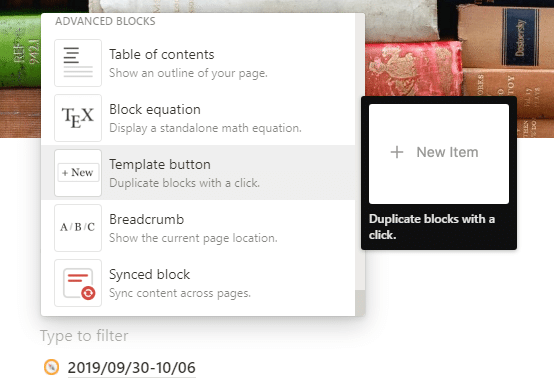
「+」ボタン→「Template button」

青色になっている部分に、左灰色部分から「テンプレート化したいページ」をドラッグ&ドロップ。

真ん中灰色の部分「Add a new diary」ができました。ここをクリックすると、永遠にテンプレートページが作成されます。

歯車ボタンから、テンプレートページのカスタマイズもできます。
デフォルトでTodoリストが挿入されてしまいますが、それはDelete可能。迷わず触ろう。触ればわかるさ。
【注意】Backspaceキー、Deleteキー押しっぱなしで、永遠に削除できてしまうので、「消したくないところもうっかり削除」を何度もやらかしました。
テンプレート配布
今回作成したテンプレートをシェアできるようにしました。お天気ウィジェットの埋め込みについては、お住まいの地域で差があると判断しましたので、埋め込み部分のみ削除。

画像右上「Duplicate」をクリックすると、このページをコピーできます。ご自身のnotionページにコピー、カスタマイズもできますので、よろしければご活用ください。(地味にヤン・ウェンリーの名言を拡散するスタイル)
本日の記録。2021.07.20
1:読書記録 125冊
2:ほしいものリスト 完了
3:Kotonoha List 100件
4:単語帳計画? 検討中
5:2018年~2020年週間日記 完了
6:2021年 お仕事週録 基本構築 完了
